win11更改高级共享设置在哪里 Win11怎样打开高级共享设置
更新时间:2023-09-14 13:08:26作者:xtyang
win11更改高级共享设置在哪里,Win11是微软最新发布的操作系统,带来了许多全新的功能和改进,其中之一就是高级共享设置的更改,让用户在网络共享文件和文件夹时拥有更多的控制权和选项。与之前的操作系统不同,Win11对于如何打开高级共享设置进行了一些调整。我们应该如何在Win11中打开高级共享设置呢?在本文中我们将为您详细介绍Win11中高级共享设置的打开方式,帮助您更好地掌握这一功能。
具体方法:
1.首先点击打开电脑桌面的控制面板。
然后在控制面板点击网络和Internet。
接着在网络和Internet点击右侧网络和共享中心下的查看网络状态和任务。
最后在网络状态和任务页面左侧点击打开更改高级网络共享设置即可。
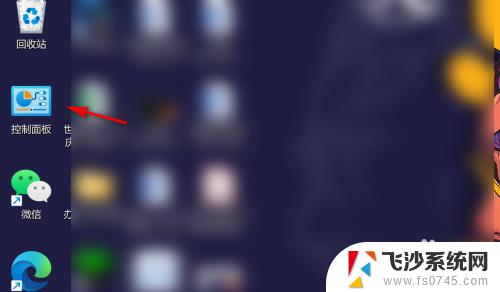 2
2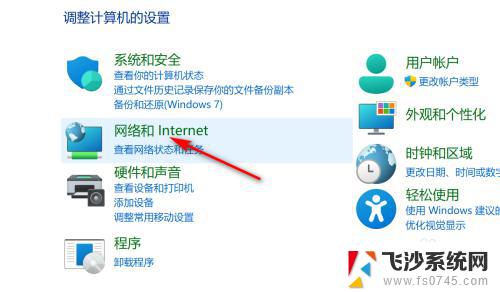 3
3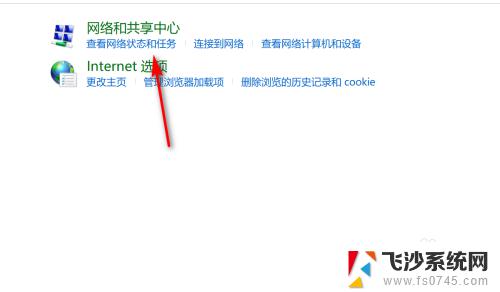 4
4
以上是关于如何更改Windows11的高级共享设置的全部内容,如果您遇到相同的情况,可以按照小编提供的方法来解决问题。
win11更改高级共享设置在哪里 Win11怎样打开高级共享设置相关教程
-
 win11怎么打开高级共享设置 Win11如何快速共享文件夹
win11怎么打开高级共享设置 Win11如何快速共享文件夹2025-02-10
-
 win11高级网络共享设置 Win11如何轻松分享资料
win11高级网络共享设置 Win11如何轻松分享资料2025-02-09
-
 win11开启高级共享 Win11轻松实现文件和资料共享
win11开启高级共享 Win11轻松实现文件和资料共享2025-02-08
-
 win11系统偏好设置在哪里 Win11高级系统设置界面在哪里
win11系统偏好设置在哪里 Win11高级系统设置界面在哪里2024-02-17
- windows11高级系统设置 Win11高级系统设置怎么打开
- win11电脑共享文件在哪 Win11如何设置文件夹共享
- win11进入高级选项 Win11如何设置开机强制进入高级选项
- win11则呢么打开网络共享 Win11文件夹共享设置指南
- win11共享文件夹人数改50人 Win11文件夹共享设置教程
- win11共享文件夹设置密码 win11共享文件夹密码设置步骤
- win11网络中不显示 Windows11 Wi Fi网络不显示怎么解决
- win11如何创建word文件 Word文档创建步骤
- win11屏幕显示横 Windows11横向显示设置方法
- win11删除文件夹需要管理员权限怎么办 Win11无法删除文件需要权限解决
- win11右下角虚拟触控板 Windows11虚拟触摸板怎么打开
- win11怎么开启投屏 手机投屏到电脑怎么操作
win11系统教程推荐
- 1 win11更新后如何关闭 microsoft账户(2) Win10怎么退出Microsoft账户登录
- 2 win11点击文件夹一直转圈圈怎么办 win11打开文件夹卡顿解决方法
- 3 windows11登录微软账号 Win11 Microsoft账户登录教程
- 4 win11如何结束任务 Win11如何快速结束任务
- 5 win11电脑屏幕触屏怎么关闭 外星人笔记本触摸板关闭快捷键
- 6 win11 如何显示实时网速 笔记本显示网速的方法
- 7 win11触摸板关闭了 用着会自己打开 外星人笔记本触摸板关闭步骤
- 8 win11怎么改待机时间 Win11怎么调整待机时间
- 9 win11电源键关闭设置 怎么关闭笔记本上的功能键
- 10 win11设置文件夹背景颜色 Win11文件夹黑色背景修改指南